
Table des matières:
- Fournitures
- Étape 1: utilisez le couteau tranchant
- Étape 2: retirez le dos et séparez l'écran du reste du téléphone
- Étape 3: Utilisez le tournevis pour accéder à la batterie
- Étape 4: Retirez la batterie
- Étape 5: Retirez le câble de l'écran
- Étape 6: Reconstruire le téléphone
- Étape 7: Reconstruisez le Phone2 - ça marche
- Auteur John Day [email protected].
- Public 2024-01-30 09:06.
- Dernière modifié 2025-01-23 14:45.


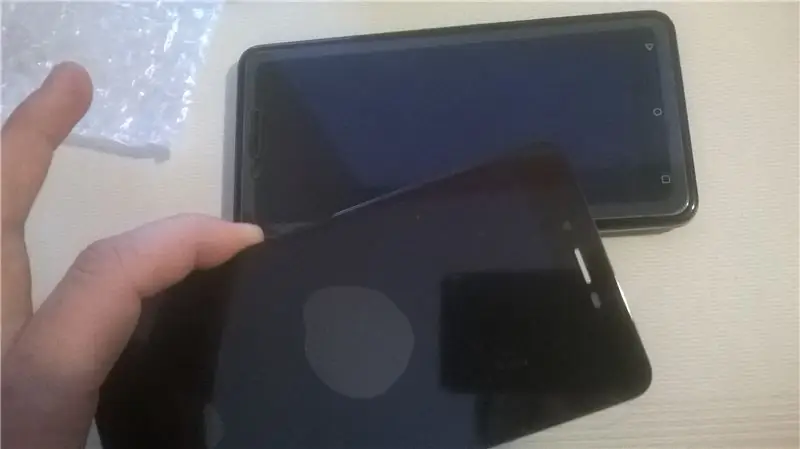
J'ai dû changer l'écran de mon téléphone Blu vivo xl2. Ceci n'est pas un tutoriel. Je montre juste ce que j'ai fait. Votre téléphone pourrait exploser si vous faites cela à la maison.
Fournitures
Quelque chose de pointu (couteau)Couteau à beurreAiguilleUn tournevis
Étape 1: utilisez le couteau tranchant



J'ai enlevé l'arrière du téléphone avec le couteau tranchant. J'ai fait la même chose avec l'écran. L'écran était collé. J'ai dû passer le couteau tout autour. Oui… j'ai cassé le téléphone.
Étape 2: retirez le dos et séparez l'écran du reste du téléphone



J'ai retiré le dos et séparé l'écran du reste du téléphone. L'aiguille est pour les fentes pour cartes sim/sd.
Étape 3: Utilisez le tournevis pour accéder à la batterie



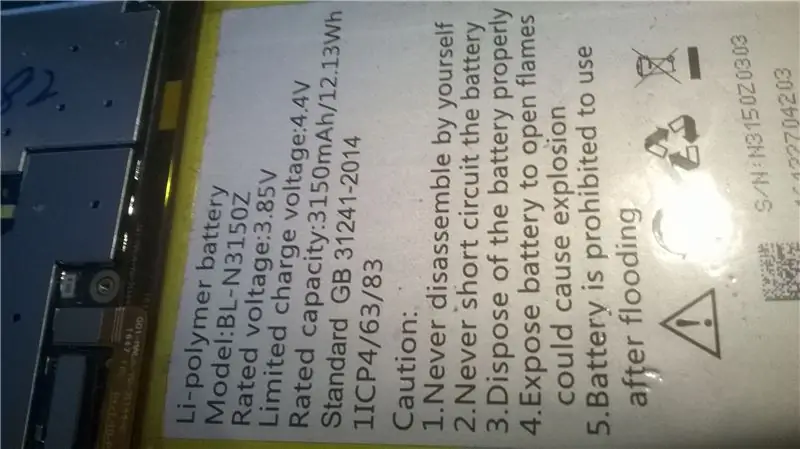
Il y a une plaque qui maintient la batterie en place. J'ai retiré les vis, je les ai mises quelque part dont je me souviendrai et j'ai retiré la plaque. Sur la batterie, vous pouvez lire "Ne jamais démonter par vous-même".
Étape 4: Retirez la batterie



J'ai utilisé un outil professionnel pour retirer la batterie. J'ai déjà retiré son câble.
Étape 5: Retirez le câble de l'écran



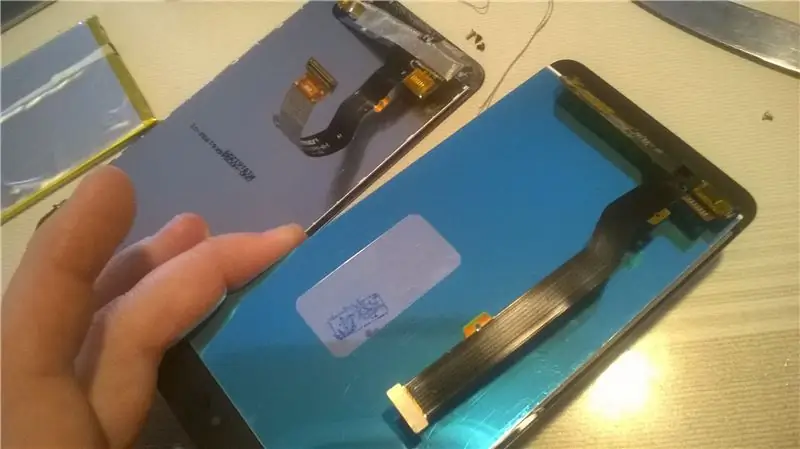
Une grande partie du câble plat qui reliait l'écran au téléphone se trouvait sous la batterie. J'ai donc débranché le câble et je l'ai retiré. Ensuite, vous pouvez supprimer complètement l'écran.
Étape 6: Reconstruire le téléphone



J'ai mis en place le nouveau câble plat de l'écran, puis la batterie et son cache.
Étape 7: Reconstruisez le Phone2 - ça marche



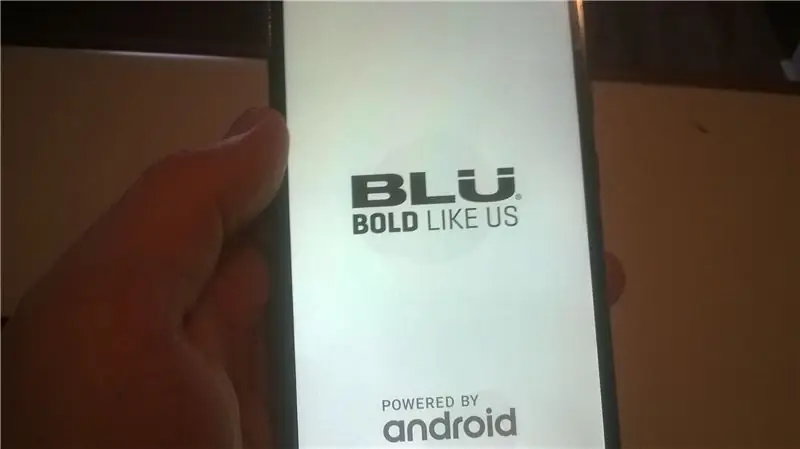
J'ai mis l'écran et le dos du téléphone à leur place. Je n'avais pas de colle donc il y a un peu d'espace entre l'écran et le reste du téléphone. Tester… ça marche ! J'ai vraiment besoin d'un nouveau téléphone
Conseillé:
Remplacement de l'écran sur Nikon Coolpix S220 : 8 étapes

Remplacement de l'écran sur Nikon Coolpix S220 : Possédez-vous un Nikon Coolpix S220, ou éventuellement l'un de ses prédécesseurs ? L'écran ne fonctionne plus ? Vous auriez pu courir pour capturer le moment parfait et le laisser tomber accidentellement, ne vous inquiétez pas, ces choses arrivent aux meilleurs d'entre nous. Si vous h
Écran LCD I2C/IIC - Utilisez un écran LCD SPI vers l'écran LCD I2C à l'aide du module SPI vers IIC avec Arduino : 5 étapes

Écran LCD I2C/IIC | Utilisez un écran LCD SPI sur l'écran LCD I2C à l'aide du module SPI vers IIC avec Arduino : Salut les gars, car un SPI LCD 1602 normal a trop de fils à connecter, il est donc très difficile de l'interfacer avec arduino, mais il existe un module disponible sur le marché qui peut convertir l'affichage SPI en affichage IIC, vous n'avez donc besoin de connecter que 4 fils
Écran LCD I2C/IIC - Convertir un écran LCD SPI en écran LCD I2C : 5 étapes

Écran LCD I2C/IIC | Convertir un écran LCD SPI en écran LCD I2C : l'utilisation de l'écran lcd spi nécessite trop de connexions, ce qui est vraiment difficile à faire
Remplacement de la batterie de l'iPhone 6 Plus : Guide de remplacement de la batterie interne : 12 étapes (avec photos)

Remplacement de la batterie de l'iPhone 6 Plus : Guide de remplacement de la batterie interne : Hé les gars, j'ai fait un guide de remplacement de la batterie de l'iPhone 6 il y a quelque temps et cela semble avoir aidé beaucoup de gens, alors voici un guide pour l'iPhone 6+. Les iPhone 6 et 6+ ont essentiellement la même construction, à l'exception de la différence de taille évidente. Il y a
Remplacement d'un câble d'écran d'ordinateur portable : 11 étapes

Remplacement d'un câble d'écran d'ordinateur portable : Ma femme m'a contacté, de l'autre côté de la planète, pour me dire que son ordinateur portable avait des problèmes. L'écran ne fonctionnait que lorsque l'ordinateur portable était partiellement ouvert. Je lui ai dit que je pourrais probablement le réparer quand elle rentrerait à la maison. C'est un c
